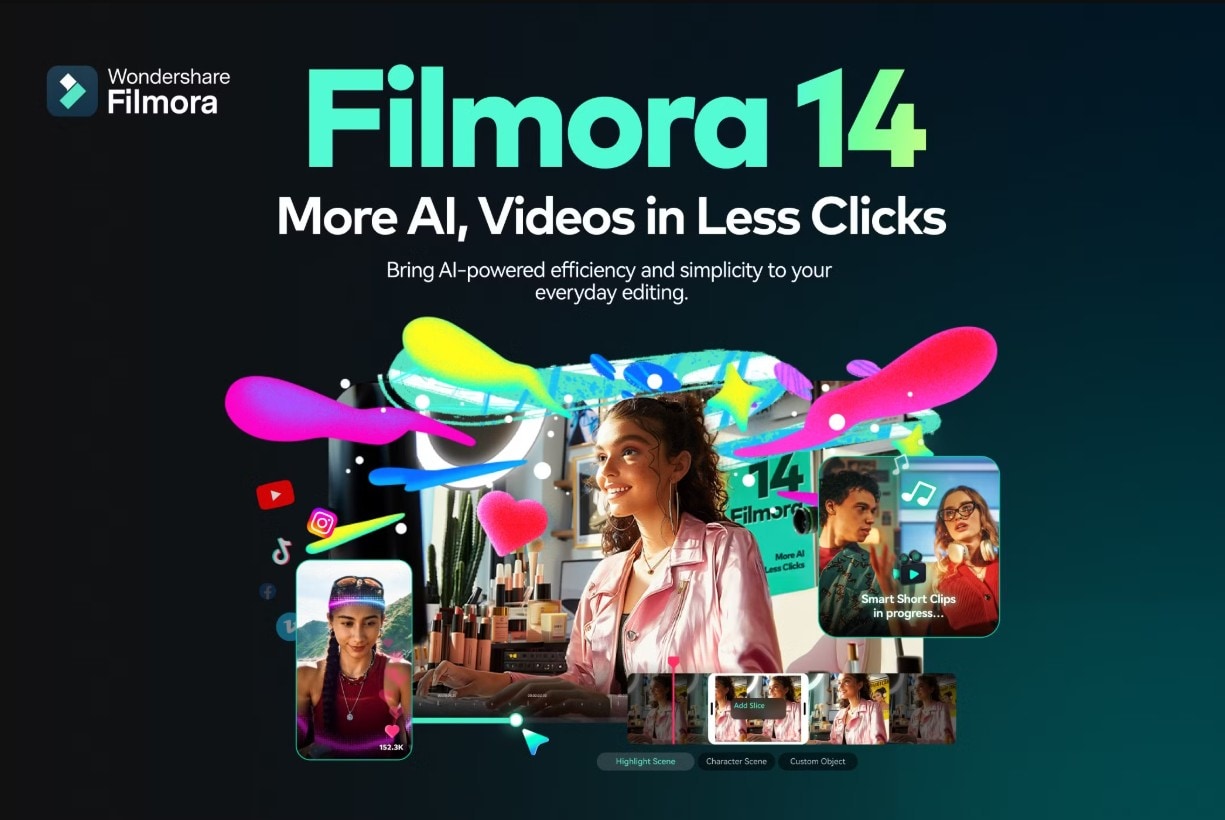
Willkommen bei Filmora, einem der besten Bearbeitungstools für Videos, die derzeit auf dem Markt sind. Filmora ist ein vielseitiges Tool, mit dem Sie den Glitch-Text-Effekt schnell hinzufügen können, aber das ist nur ein kleiner Ausschnitt dessen, was Filmora zu bieten hat. Mit einer Reihe von Funktionen zur Audio- und Bildbearbeitung in Kombination mit einem umfassenden KI-Toolset ebnet Filmora den Weg zur ultimativen Wahl für jeden Video Editor.
Die Software ist für iOS- und Android-Geräte verfügbar, aber es gibt auch eine Desktop-App. Bevor Sie mit dem Hinzufügen des Glitch-Text-Effekts beginnen können, müssen Sie Filmora auf Ihr bevorzugtes Gerät herunterladen. Wenn der Installationsvorgang abgeschlossen ist, können Sie die App öffnen und die folgenden Anweisungen befolgen.
In diesem Artikel
Wie man den Glitch-Text-Effekt mit Filmora hinzufügt
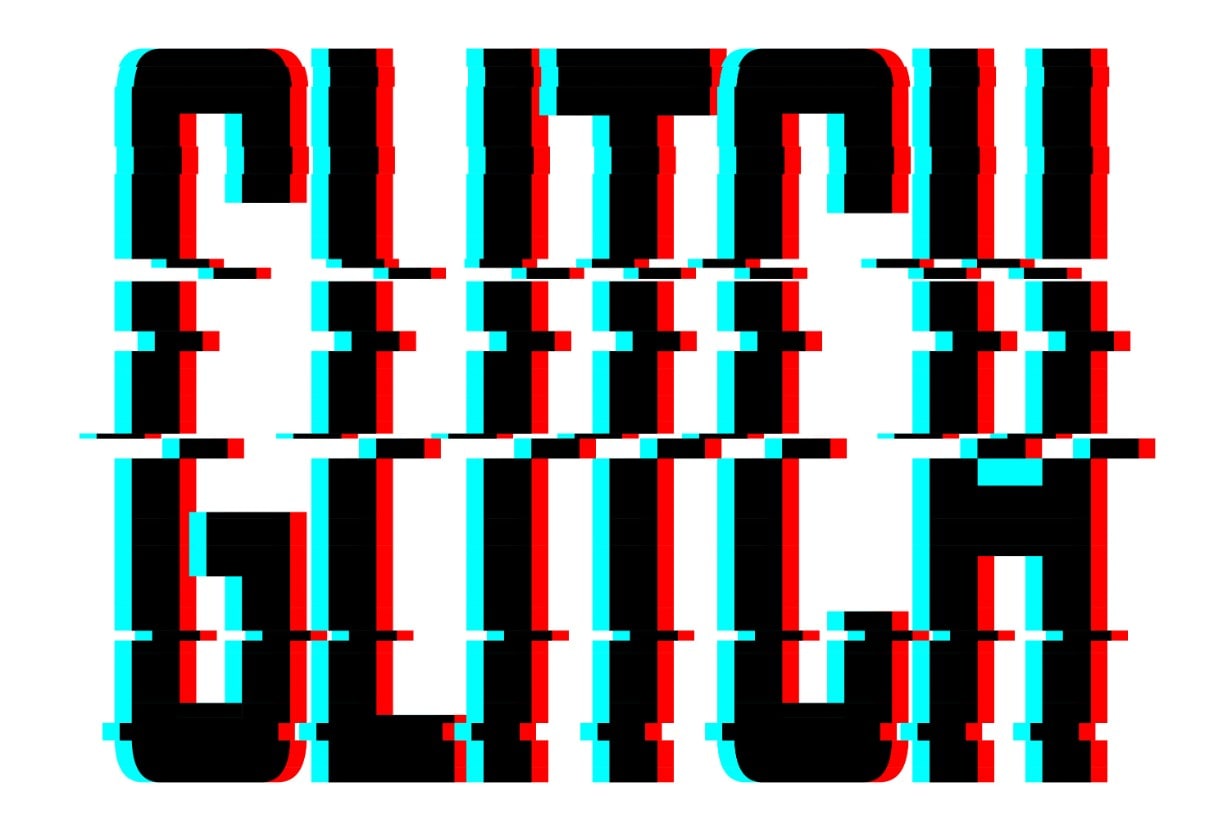
Der Glitch-Effekt ist im Allgemeinen sehr beliebt geworden. Mit all den technologischen Fortschritten, die überall auf der Welt stattfinden, hat sich das Thema Technik weit verbreitet, und der Glitch-Effekt steht in direktem Zusammenhang damit. Wenn Sie ihn in Ihr Video einbauen, signalisieren Sie Ihrem Publikum unterbewusst, dass Ihr Inhalt in irgendeiner Weise mit Technik zu tun hat. Natürlich gibt es noch andere kreative Möglichkeiten, ihn zu verwenden, aber das überlassen wir Ihnen.
Schauen wir uns an, wie Sie mit Filmora den Glitch-Effekt auf verschiedenen Geräten hinzufügen können.
Eine Schritt-für-Schritt-Anleitung zum Hinzufügen des Glitch-Text-Effekts auf Handy und PC
Beginnen wir zuerst mit den mobilen Geräten.
Schritt 1: Öffnen Sie die App und tippen Sie auf die große bläuliche Schaltfläche „Neues Projekt“. Wählen Sie dann ein Video aus, dem Sie Text hinzufügen möchten, und importieren Sie es in Filmora.
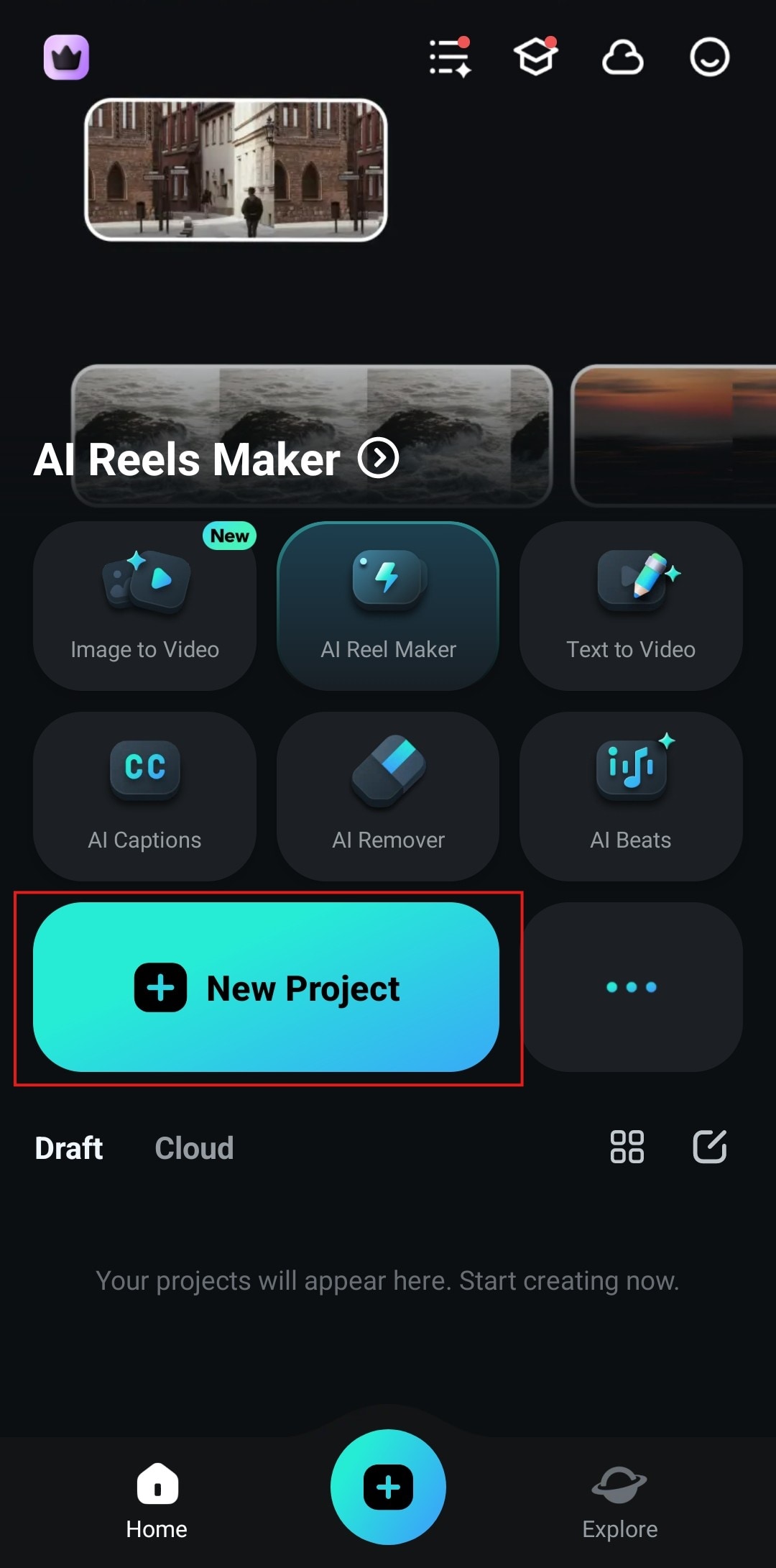
Schritt 2: Suchen Sie die Text Schaltfläche ganz unten auf dem Bildschirm und tippen Sie darauf.
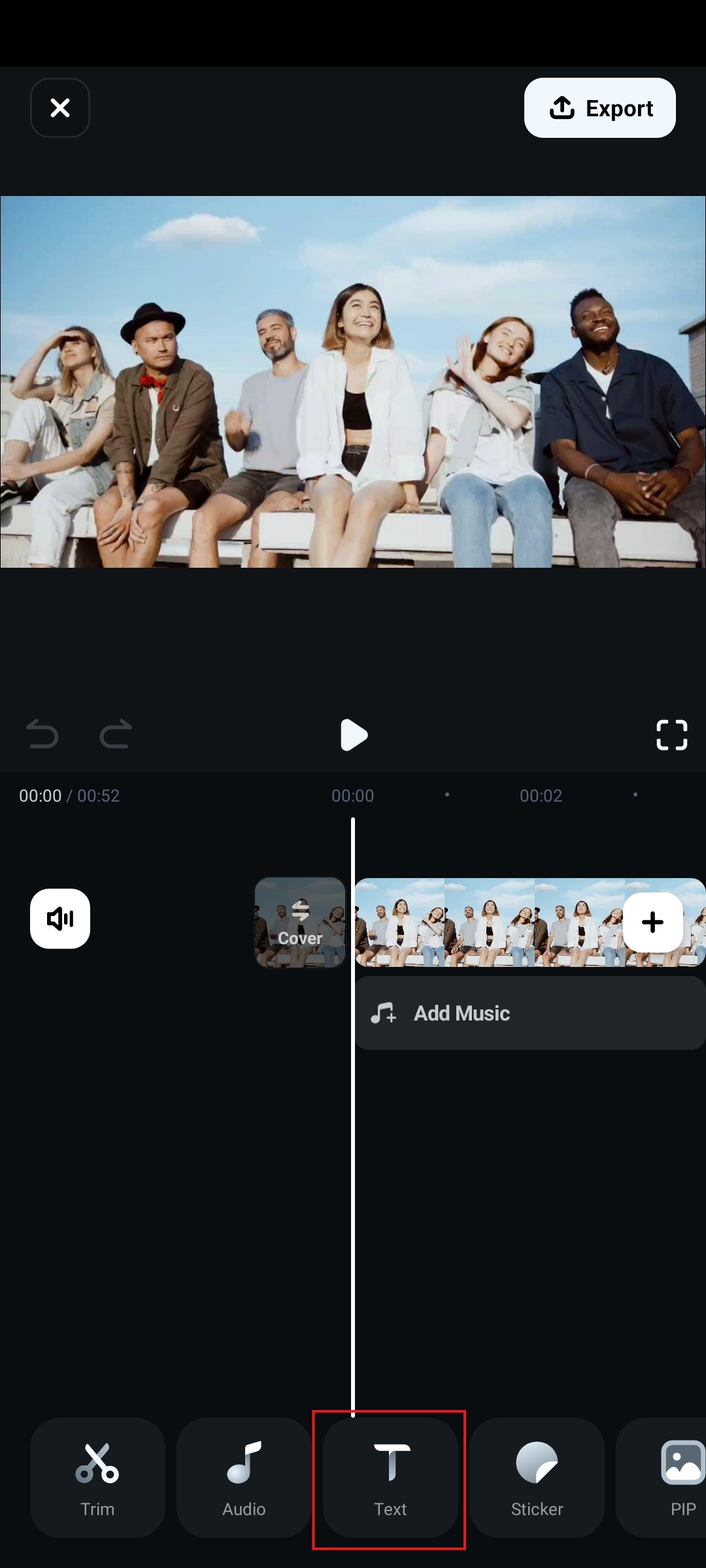
Schritt 3: Tippen Sie unmittelbar danach auf die Hinzufügen-Schaltfläche.
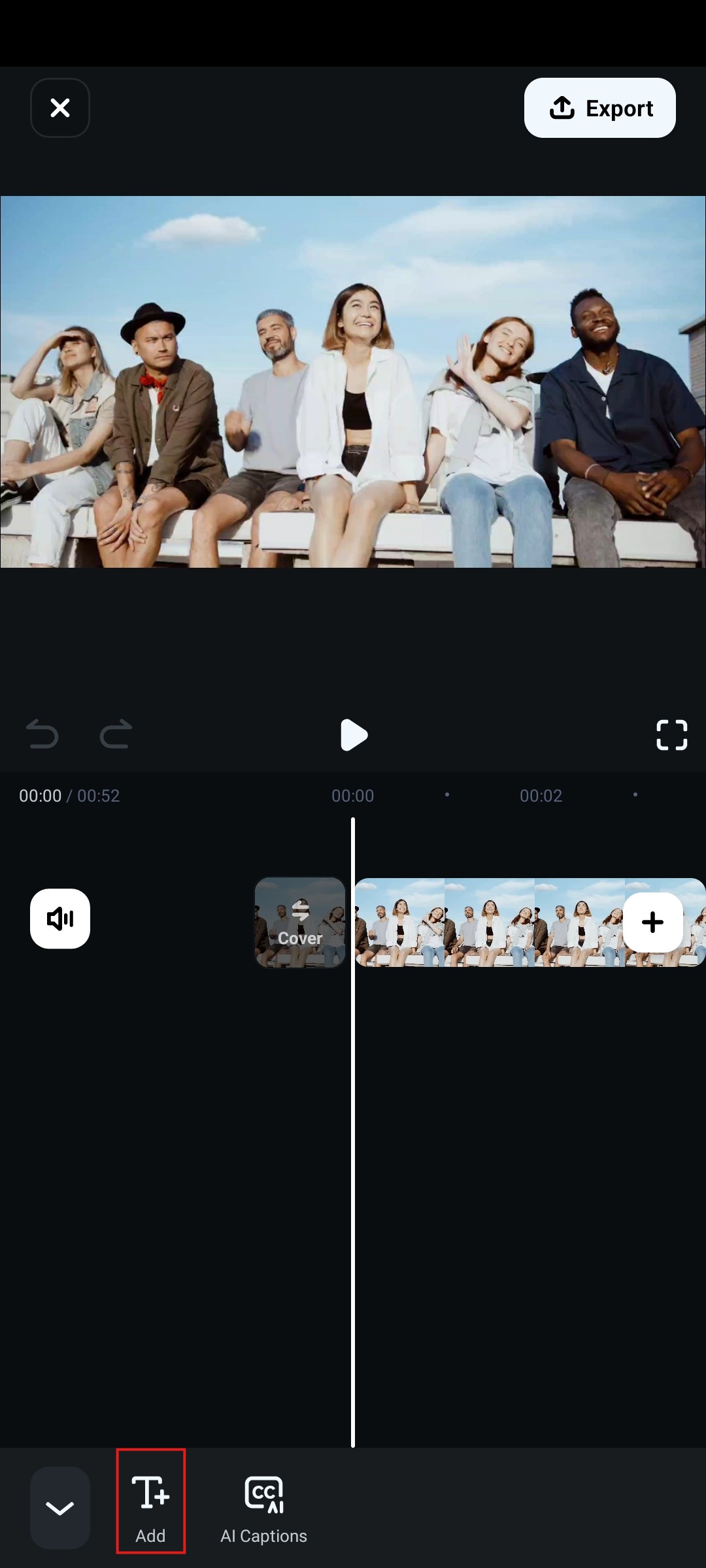
Schritt 4: Jetzt beginnt der Spaß. Geben Sie den Text ein, den Sie in Ihrem Video zeigen möchten, und navigieren Sie zu Animationen. Dort können Sie durch die angebotenen Optionen scrollen und sich etwas aussuchen, das „glitchy“ genug aussieht. Passen Sie die Dauer des Effekts an und übernehmen Sie die Änderungen, wenn Sie fertig sind.
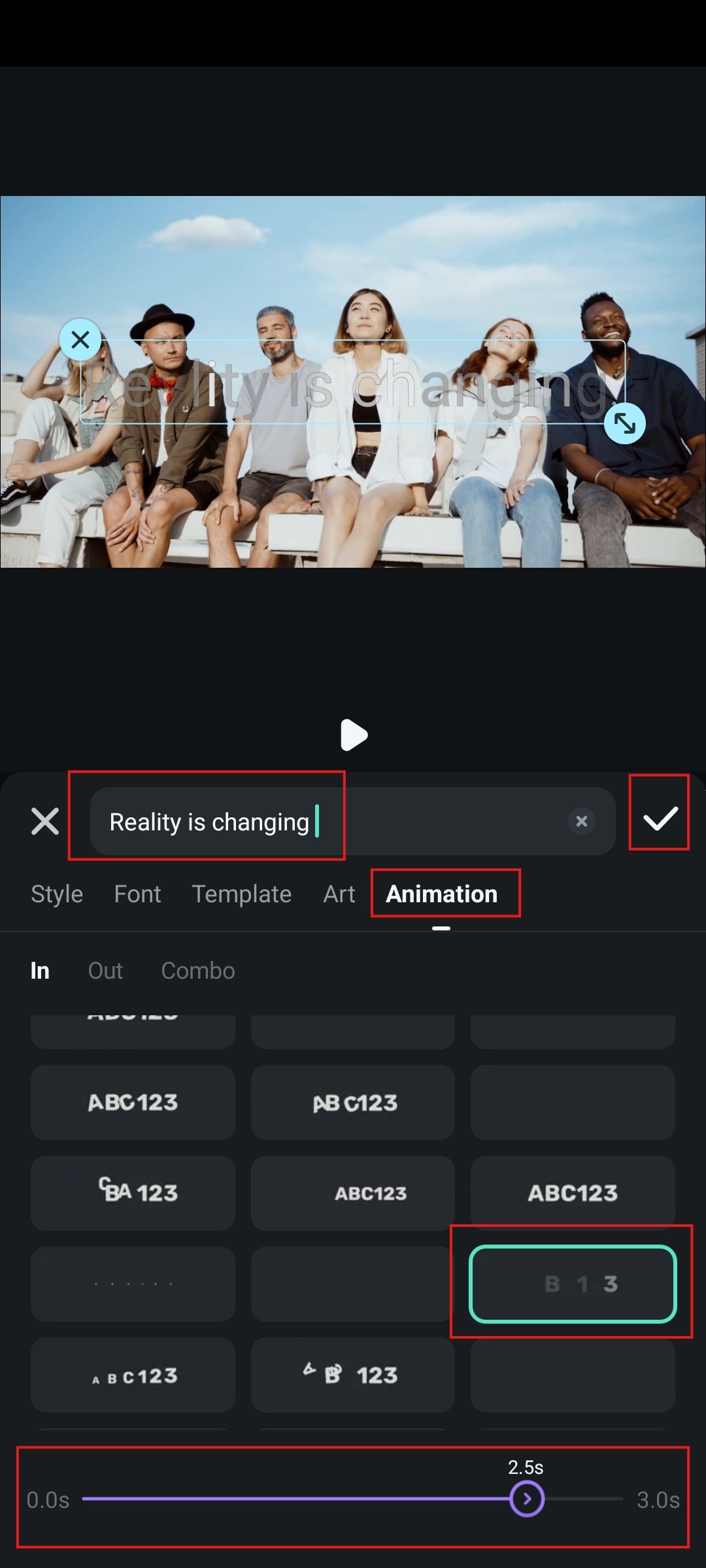
Schritt 5: Alternativ können Sie auch zum Bereich der Vorlage gehen und auf das Lupensymbol tippen.
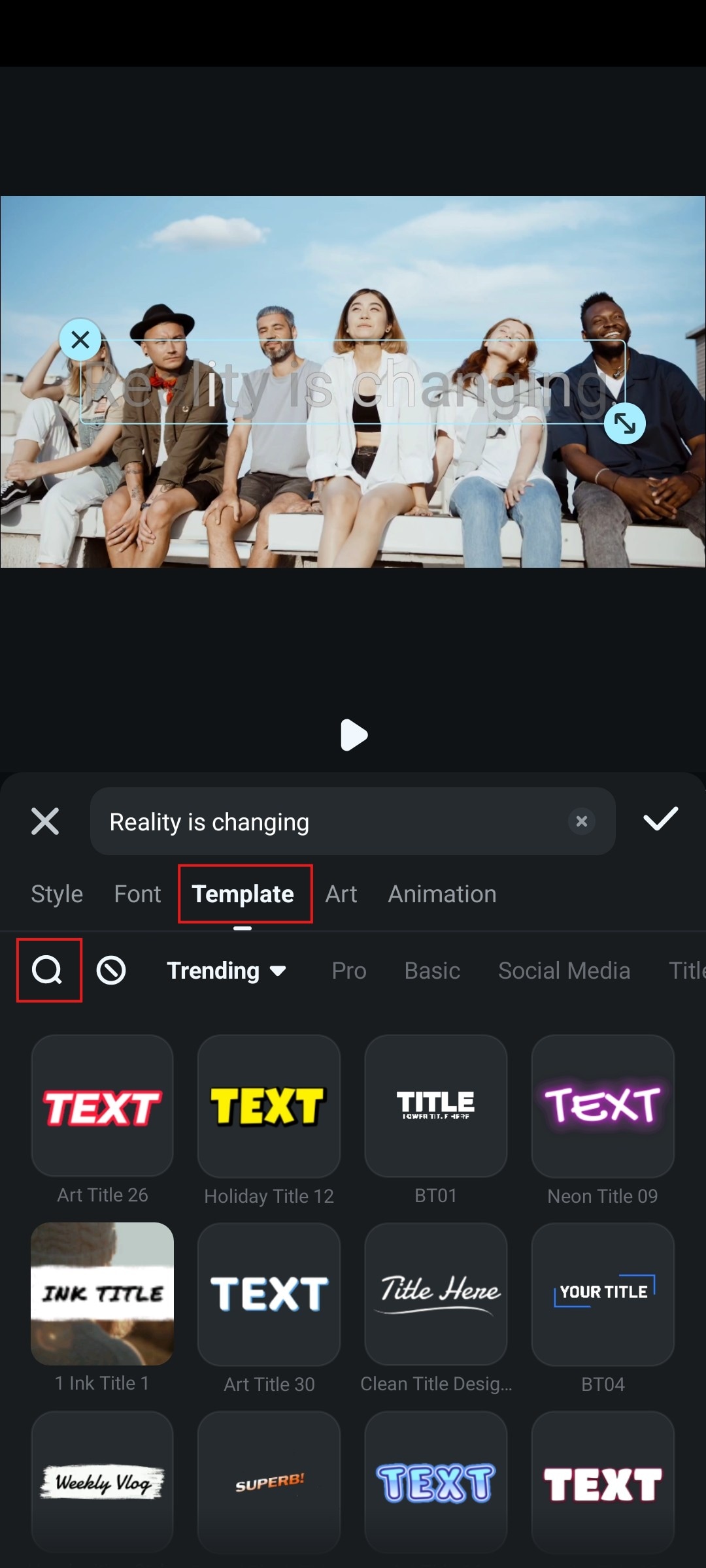
Schritt 6: Suchen Sie nach Glitch, wählen Sie eine der angebotenen Optionen und übernehmen Sie die Änderungen.
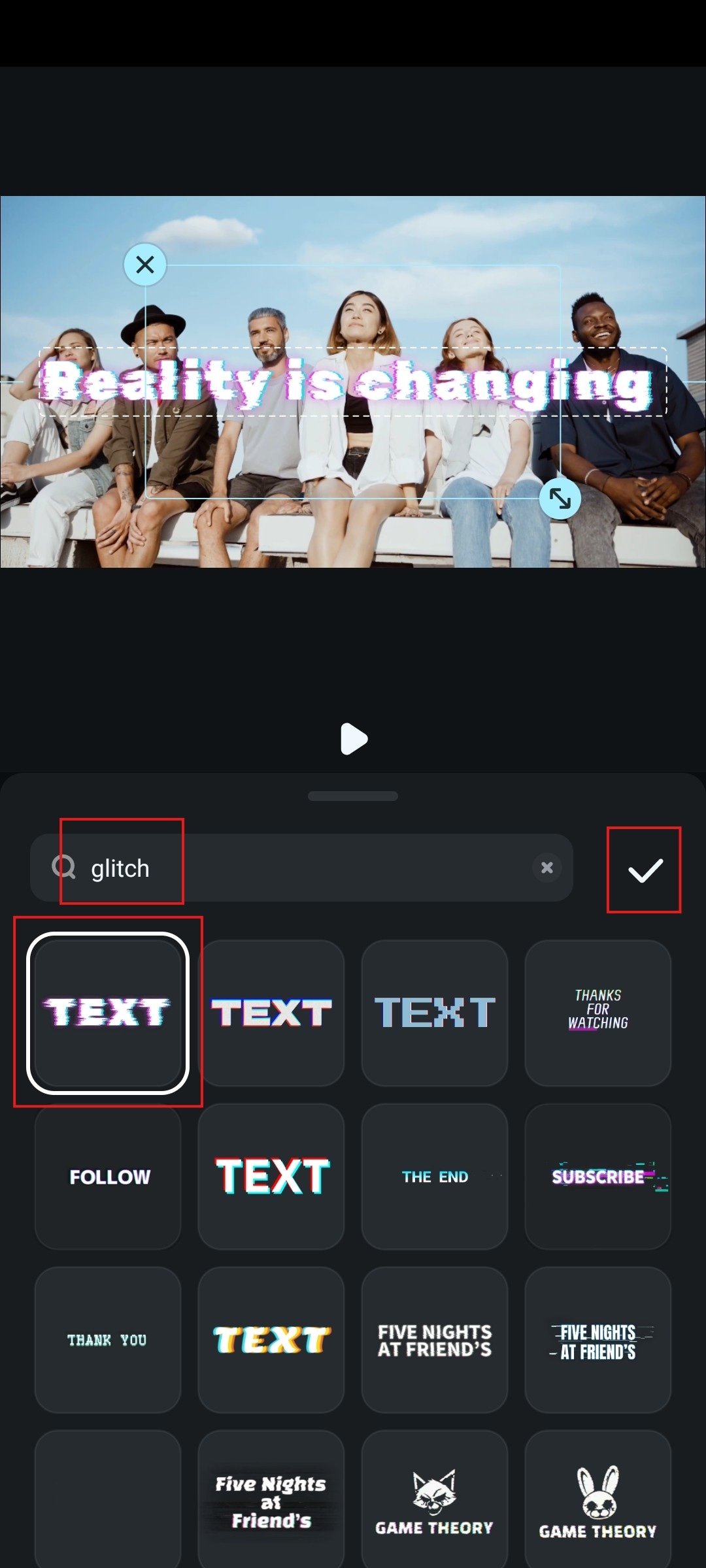
Wie Sie sehen können, ist das Hinzufügen des Glitch-Text-Effekts auf mobilen Geräten mit Filmora ganz einfach. Mal sehen, ob es auf Laptops und Desktops eine größere Herausforderung ist. Spoiler-Alarm: Das ist es nicht.
Schritt 1: Öffnen Sie Filmora auf Ihrem Windows- oder Mac-Gerät und klicken Sie auf „Neues Projekt“.
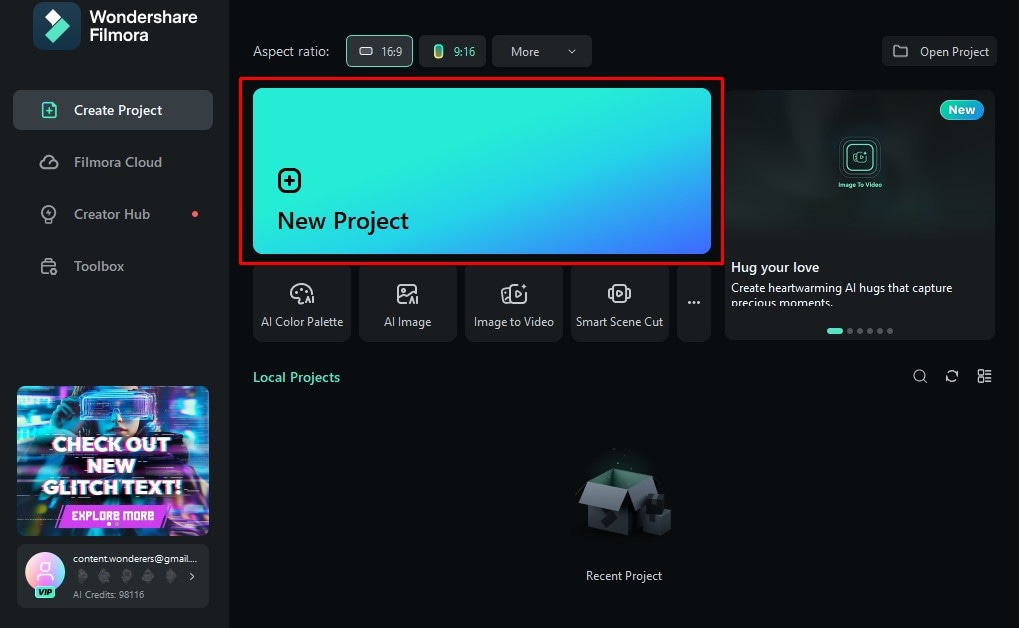
Schritt 2: Suchen Sie die Import-Schaltfläche im oberen linken Viertel des Bildschirms und klicken Sie dort. Wählen Sie dann einfach eine Videodatei aus, die Sie bearbeiten möchten.
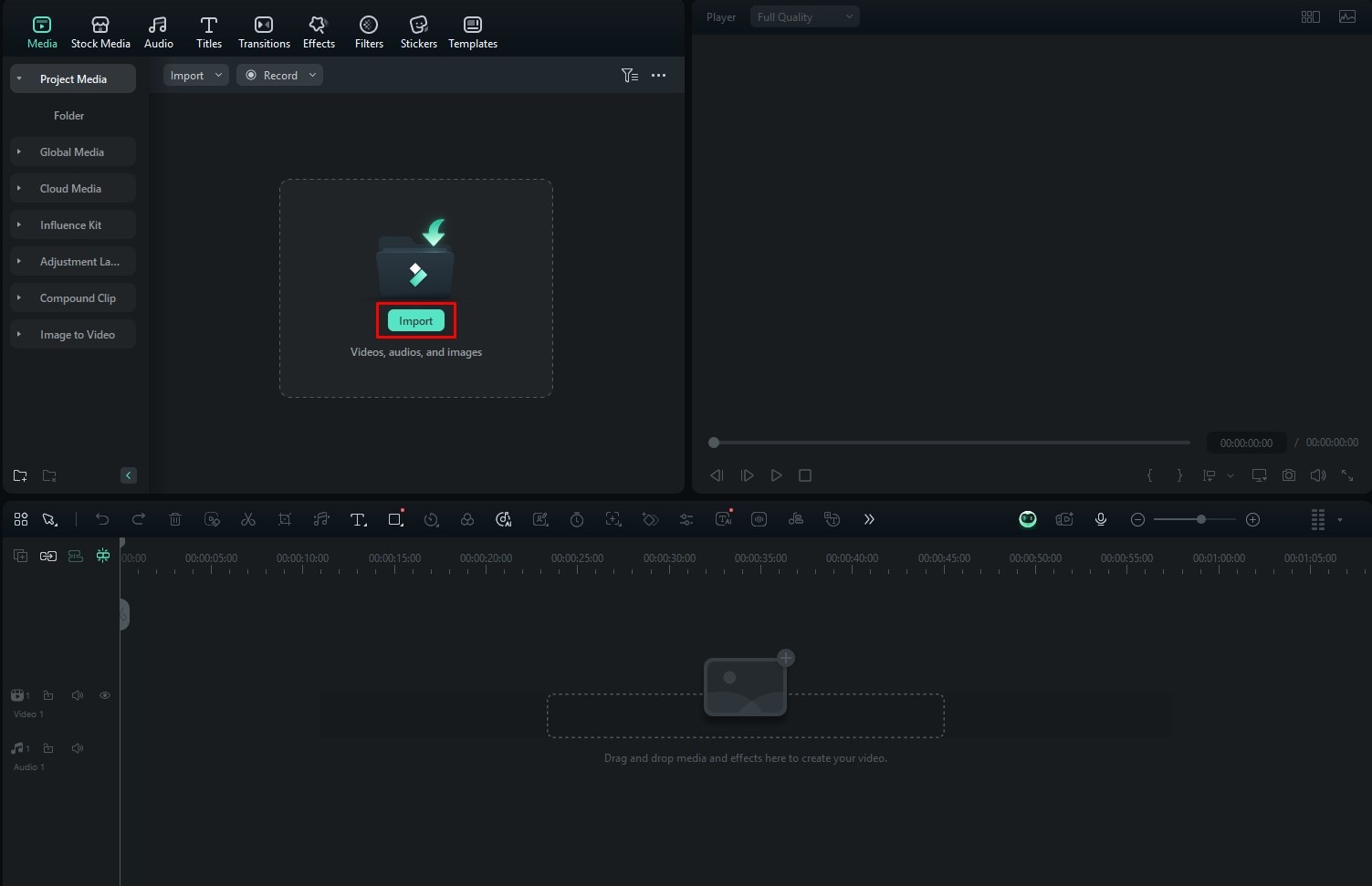
Schritt 3: Ziehen Sie das Video auf die Zeitleiste, um die Bearbeitungsoptionen freizuschalten.
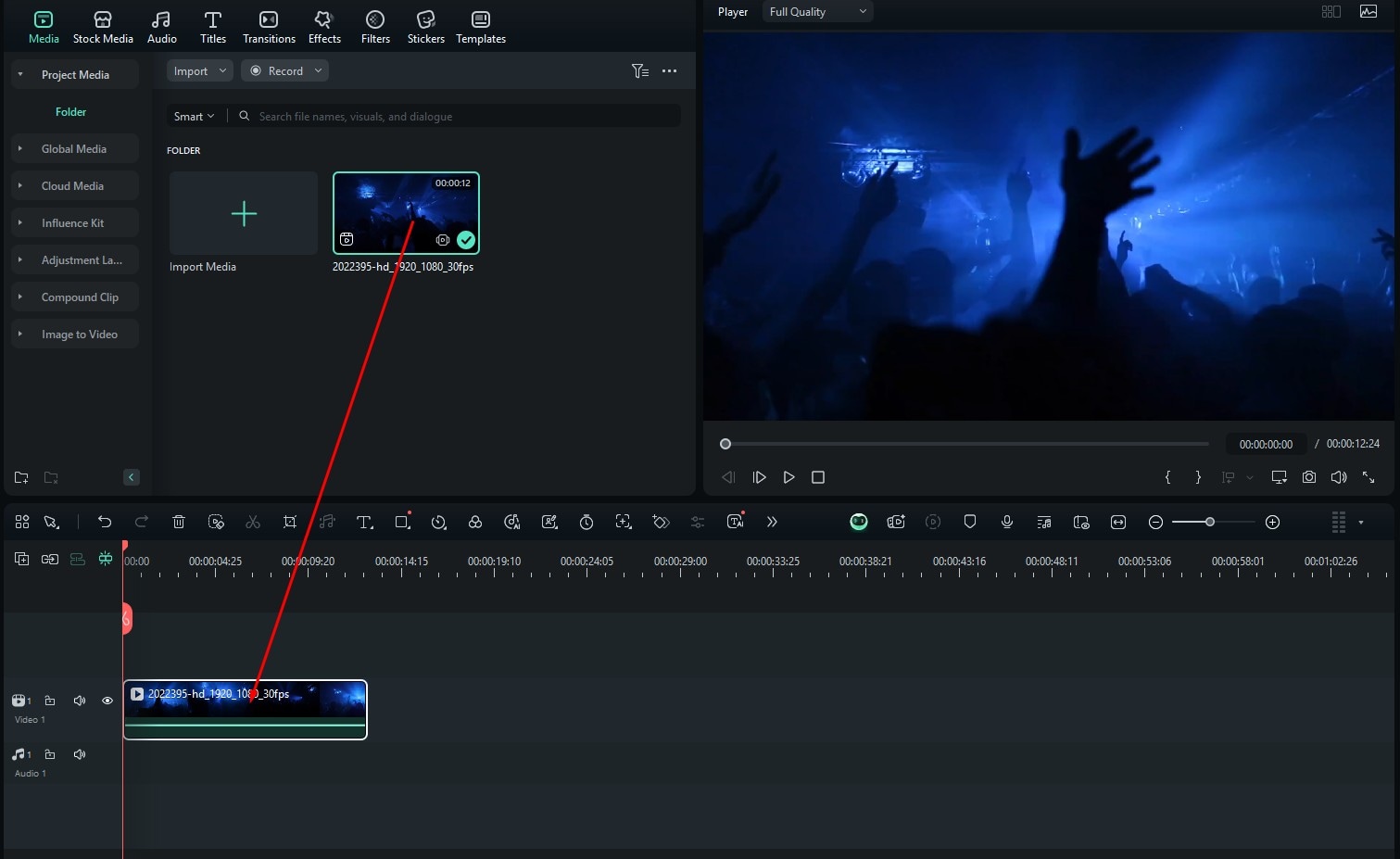
Schritt 4: Gehen Sie zur Registerkarte Titel (in der oberen linken Ecke) und geben Sie Glitch in die Suchleiste ein. Wählen Sie dann einfach etwas aus, das Ihnen gut gefällt, und ziehen Sie es in die Zeitleiste über Ihrer Videodatei.
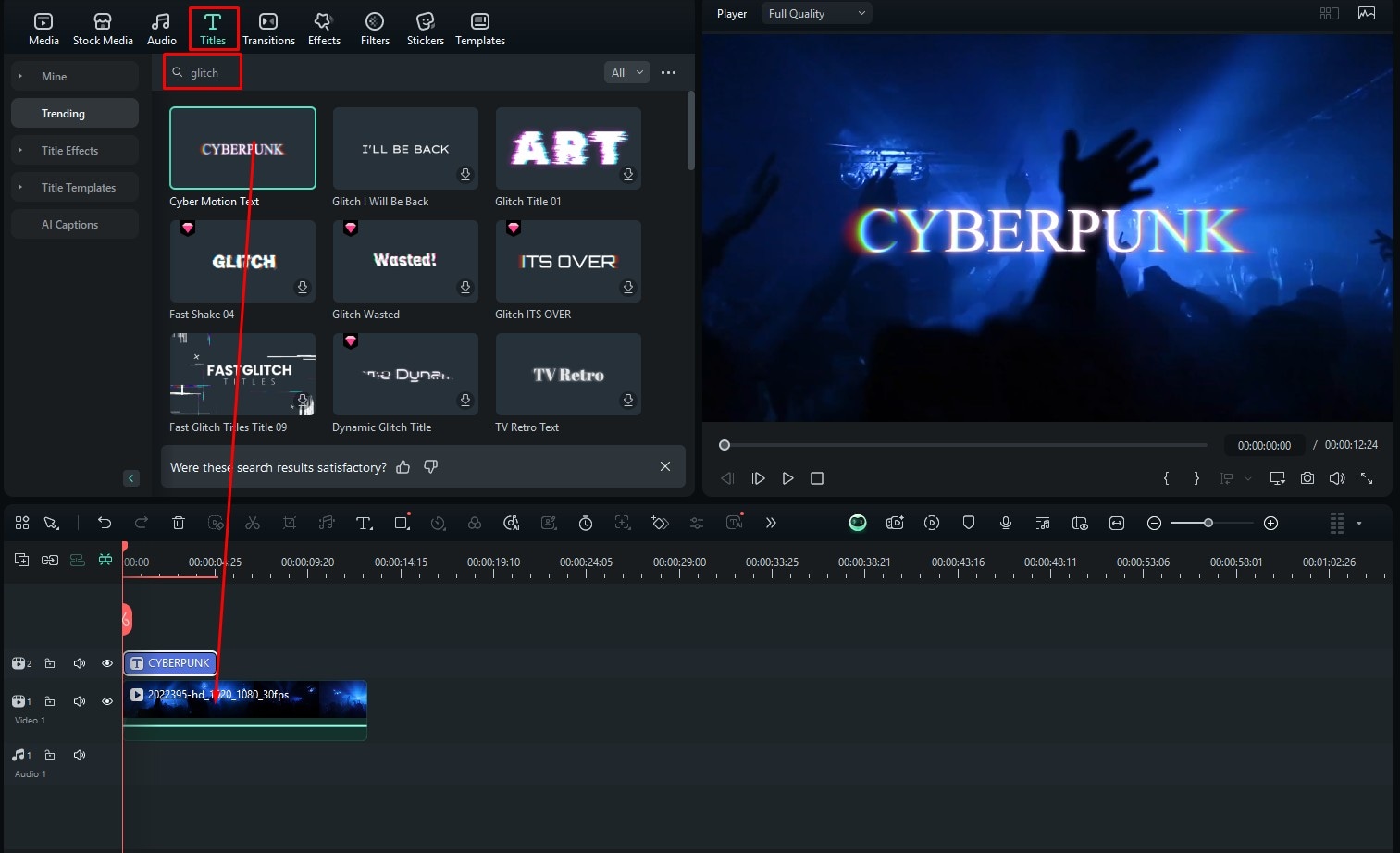
Schritt 5: Klicken Sie nun rechts auf Text und geben Sie einfach den Text ein, den Sie in Ihrem Video sehen möchten.
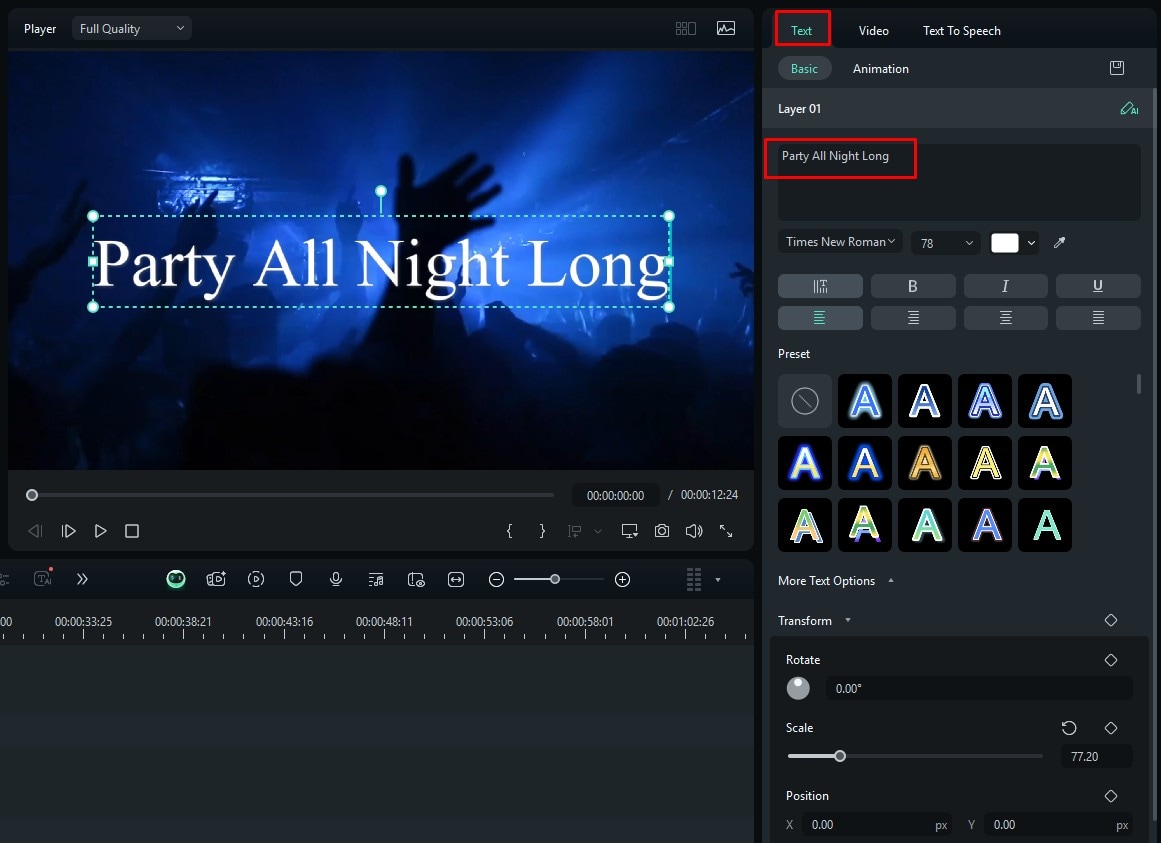
Und das war's auch schon. Sie haben jetzt gelernt, wie Sie mit Filmora die Glitch-Textanimation hinzufügen können, und Sie können dies sowohl auf dem Desktop als auch auf mobilen Geräten tun. Wenn Sie Ihr Video weiter bearbeiten und Ihre Vision verwirklichen möchten, können Sie einige der wichtigsten Funktionen von Filmora weiter erkunden.
Entdecken Sie die wichtigsten Funktionen von Filmora
Filmora verfügt über viele wichtige Funktionen, die in einer Vielzahl von Szenarien sehr hilfreich sind. In diesem Artikel wollen wir einige auswählen, die mehr oder weniger mit Glitch-Effekten zu tun haben. Hier sind einige coole Funktionen, die Ihnen helfen werden, das perfekte Glitch-Video zu erstellen.
Nutzen Sie die umfangreiche Bibliothek der KI Tools
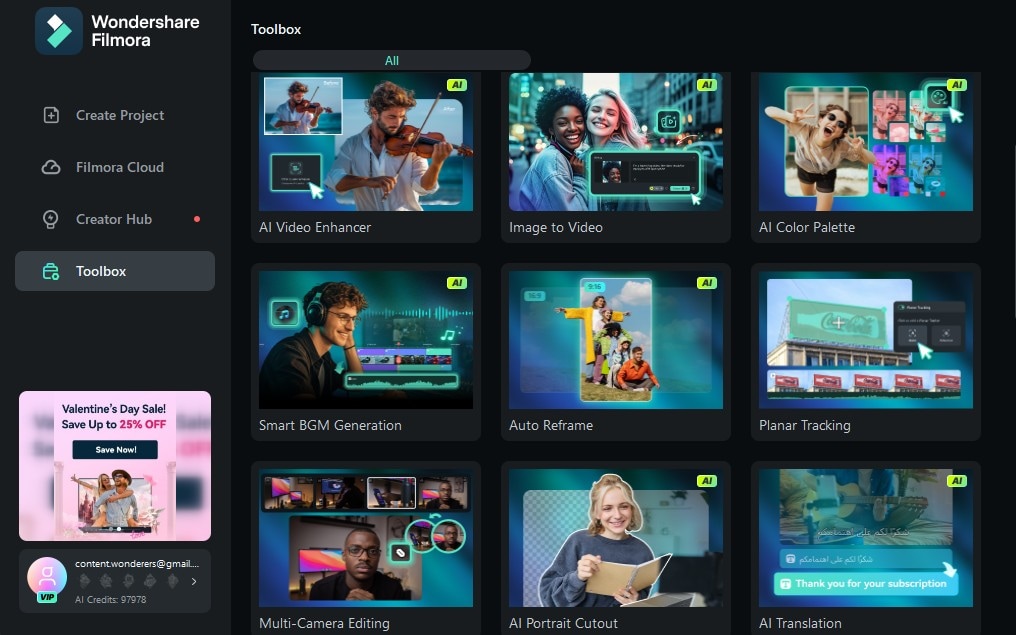
Viele Menschen haben sich an die Verwendung von KI-Tools gewöhnt, und in der Welt der Videobearbeitung sind KI-Tools Lebensretter, vor allem, wenn Sie etwas innerhalb einer knappen Frist fertigstellen müssen.
Mit Filmora können Sie den AI Video Enhancer verwenden, um die Qualität Ihres Videos mit nur einem Klick zu verbessern. Wenn Sie mit der Bearbeitung Ihres Glitchy-Videos fertig sind, können Sie den Smart BGM Generator verwenden, und die KI generiert eine Hintergrundmusik, die zu Ihrem Video passt. Den Rest können Sie erkunden, wenn Sie die Plattform weiter nutzen.
Verwenden Sie eine umfangreiche Glitch-Effekt-Bibliothek
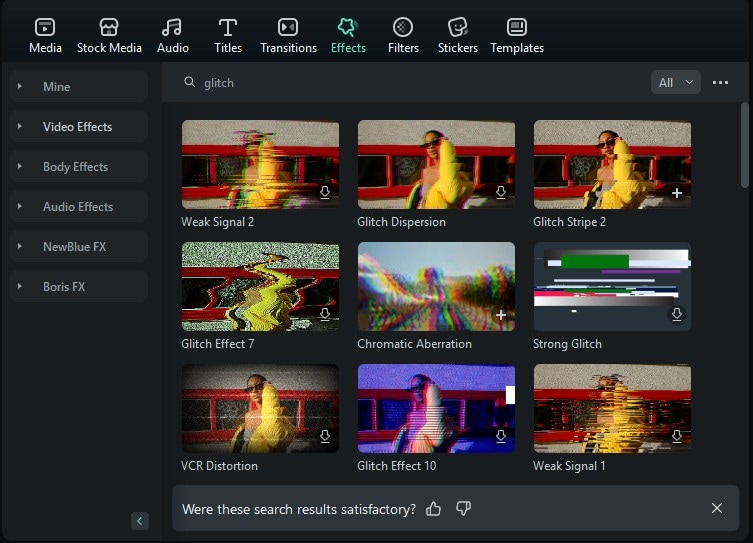
Wenn Sie auf der Registerkarte Effekte nach dem Wort „Glitch“ suchen, werden Sie mit einer Vielzahl von Optionen konfrontiert, aus denen Sie wählen können. Das Team von Wondershare hat wirklich gute Arbeit geleistet, wenn es um die Vielfalt geht, und das gilt für alle beliebten Effekte.
Anstatt einen Glitch-Effekt selbst zu erstellen, können Sie einfach eine der angebotenen Optionen auswählen. Alle Effekte können Sie sofort in der Vorschau sehen, wenn Sie sich den Player ansehen.
Erforschen Sie eine umfangreiche Bibliothek mit Glitch-Übergängen
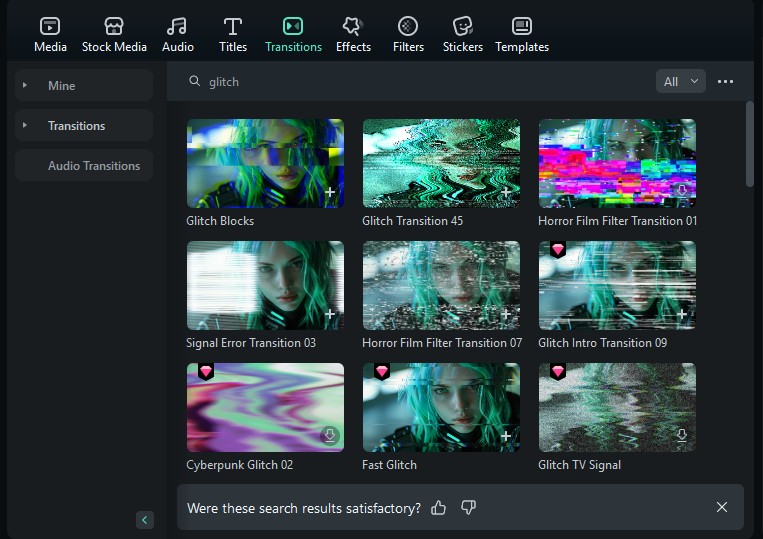
Das Hinzufügen von Übergängen zwischen Szenen und das Wissen, wann ein einfacher Schnitt oder etwas Komplizierteres angebracht ist, unterscheidet einen guten Videoregisseur von einem schlechten. Wenn Sie ein Glitch-Video erstellen, benötigen Sie zwangsläufig Übergangseffekte, die den Ton des Videos ergänzen.
Filmora unterstützt Sie dabei. Sie können aus einer Vielzahl von Glitch-Übergangseffekten auswählen und sie in Ihrem Video verwenden.
Wenn Sie andere Tools ausprobieren möchten, haben wir einige Optionen für Sie.
Weitere Tools zum Verbessern des Glitch-Text-Effekts in Ihrem Video
Es gibt viele andere Tools, die Ihnen helfen können, den Glitch-Text-Effekt zu nutzen und in Ihr Video einzubauen. Hier wollen wir uns jedoch auf Schriftart-Generatoren konzentrieren. Die Wahl einer guten Schriftart für Ihren glitchy Text ist sehr wichtig. Deshalb möchten wir diese drei Optionen mit Ihnen teilen.
Pixelied Glitch Text Generator
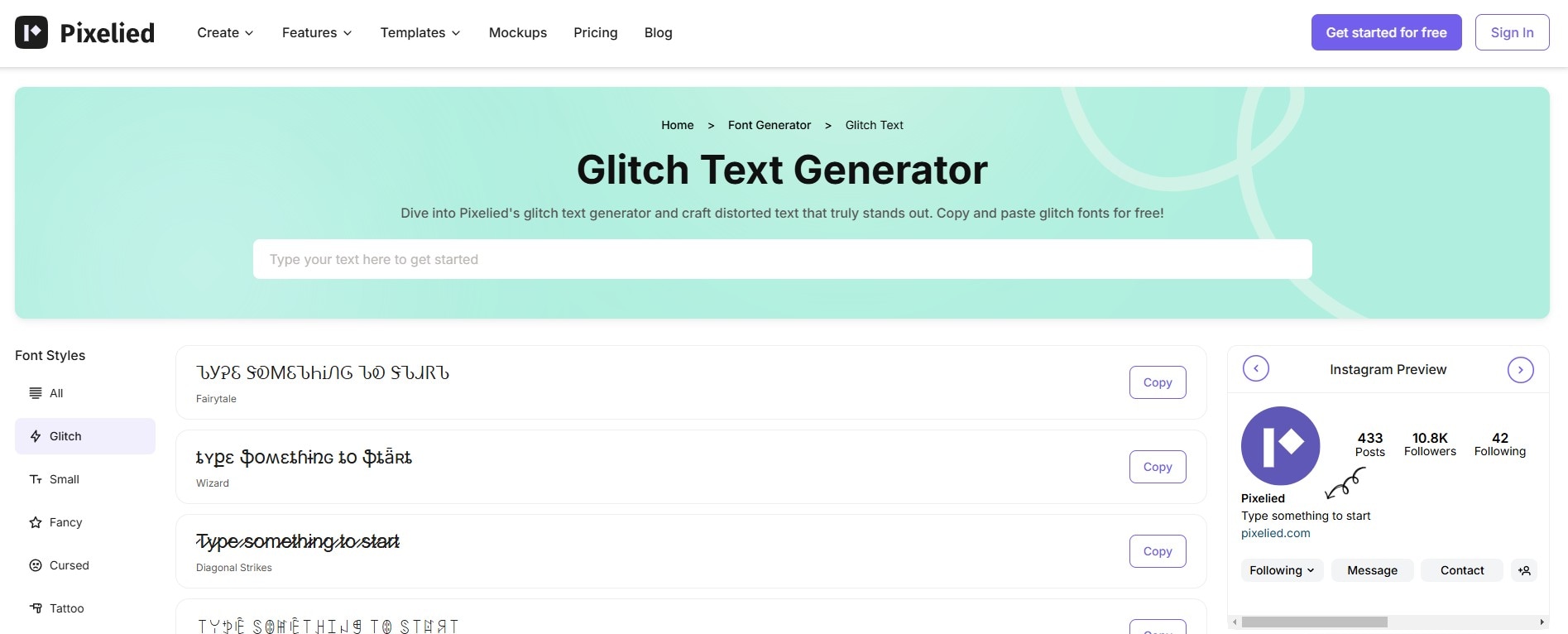
Dies ist ein gutes Tool, wenn Sie Schriftarten generieren möchten, die Sie kopieren und auf Ihrem Gerät als Schriftart in verschiedenen Programmen verwenden können. Es kann keine Glitch-Textanimation generieren, aber es kann Ihnen helfen, indem es Ihnen coole Schriftarten zeigt, die Sie in einem anderen Tool verwenden können, in dem Sie den Glitch-Effekt tatsächlich hinzufügen können.
Glyphy Glitch Text Generator
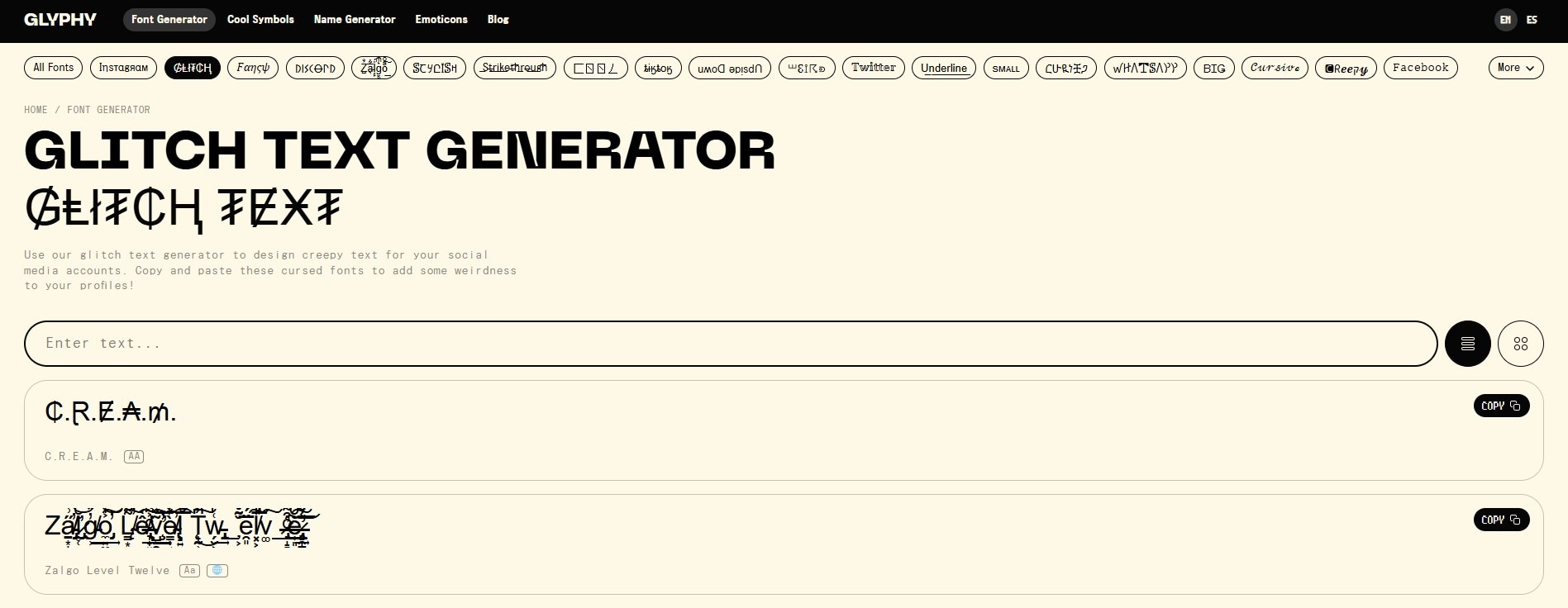
Dies ist eine ähnliche Option wie die vorherige. Auch hier handelt es sich nicht um einen Glitch Text Animations Maker, sondern um einen Generator für Schriftarten. Im Gegensatz zu Pixelied bietet das Tool jedoch verschiedene Schriftarten, die Ihre Kreativität auf eine andere Weise anregen können. Auch hier können Sie eine Schriftart auswählen, die Ihnen gefällt, sie in die Zwischenablage kopieren und sie in anderen Programmen als normale Schriftart verwenden.
Creative Fabrica Glitch Text Generator
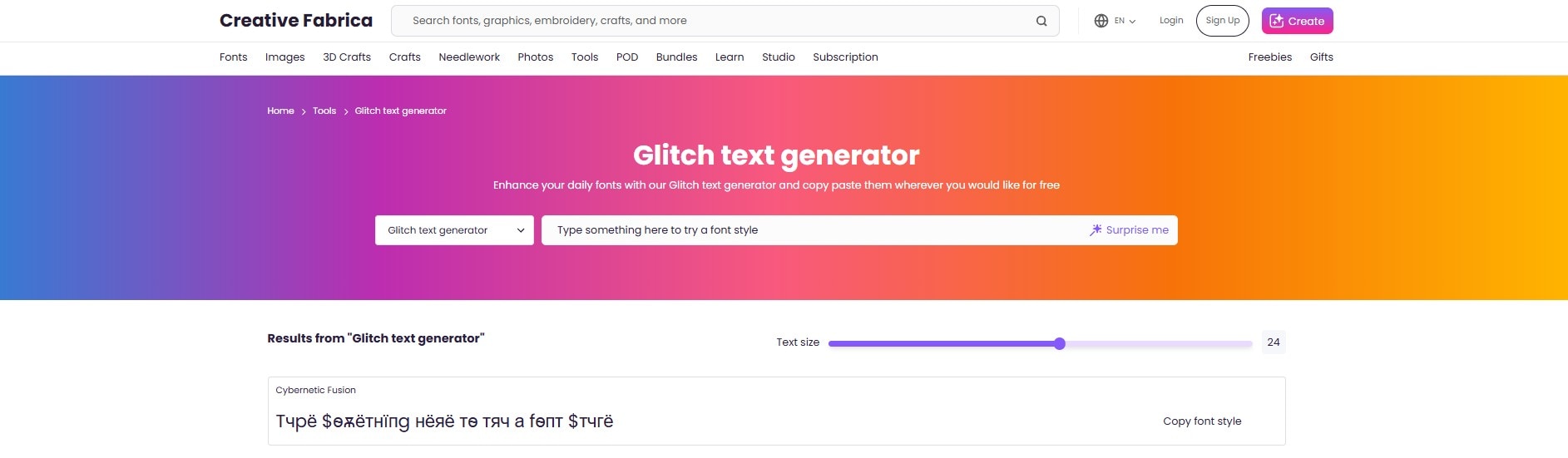
Die dritte Option auf dieser Liste bietet die gleichen Funktionen wie die beiden vorhergehenden, aber sie bietet andere Optionen. Mit diesen drei Tools finden Sie bestimmt eine tolle Schriftart für Ihr Video. Wenn Sie einer Schriftart mit Glitch-Effekt einen Glitch-Effekt hinzufügen, wird der Effekt exponentiell hervorgehoben.
Fazit
Der Glitch-Effekt, der Anfang des 21. Jahrhunderts durch die Matrix-Franchise populär wurde, hat sich in allen Formen der Medien durchgesetzt. Deshalb müssen Sie unbedingt lernen, wie man ihn benutzt, wenn Sie es als Video Editor schaffen wollen. Mit Filmora an Ihrer Seite und ein paar Generatoren für Schriftarten können Sie den perfekten Glitch-Text-Effekt erstellen und ihn nach Belieben in Ihrem Video verwenden.
 4,7
4,7





